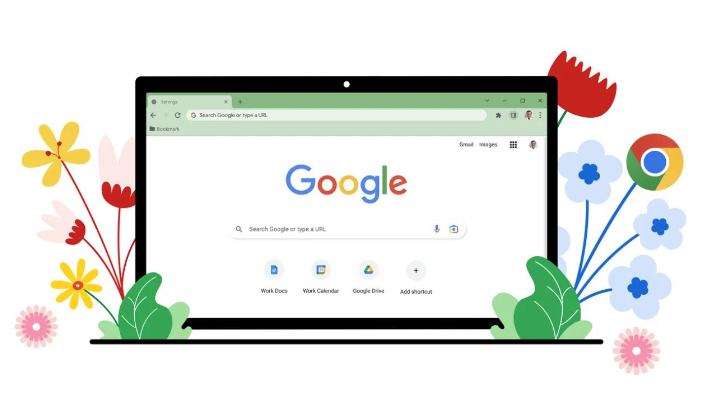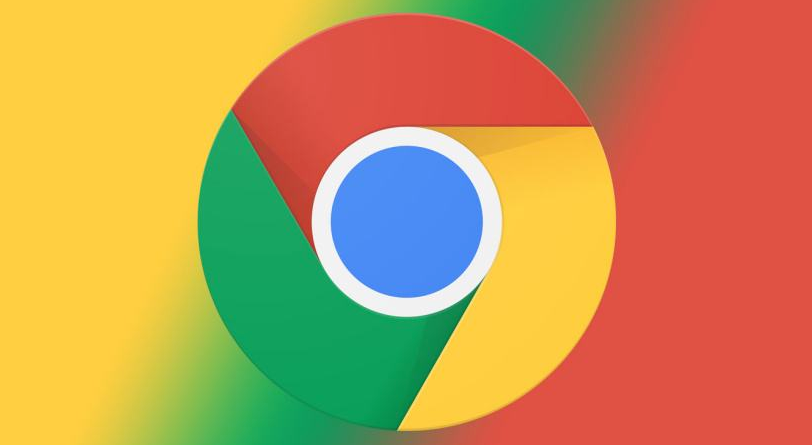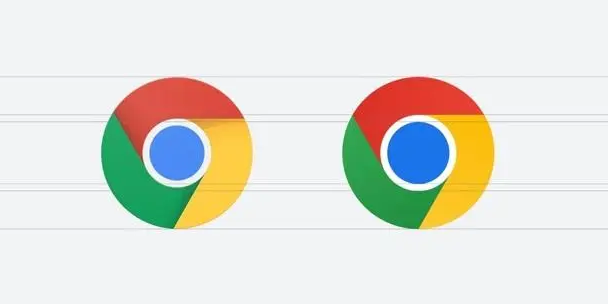1. 基础操作与快捷键
- 关闭标签页:点击标签右侧的“×”→或按`Ctrl+W`(Mac为`Cmd+W`)关闭当前页面→按`Ctrl+Shift+W`(Mac为`Cmd+Shift+W`)关闭所有非当前标签。
- 快速切换标签:按`Ctrl+Tab`(Mac为`Cmd+Tab`)向右切换→`Ctrl+Shift+Tab`(Mac为`Cmd+Shift+Tab`)向左切换→按`Ctrl+1/2/3`(Mac为`Cmd+1/2/3`)直接跳转到对应位置的标签。
- 复制标签页:右键点击标签→选择“复制标签页”→在新窗口打开相同页面→适合同时对比内容。
2. 标签页分组与整理
- 创建分组:右键点击标签→选择“添加到新组”或“加入现有组”→自定义分组名称与颜色→拖拽标签调整分组归属→右键分组标题可重命名或关闭整个组。
- 多选与批量操作:按住`Ctrl`(Mac为`Cmd`)点击多个标签→或按`Shift`选中连续标签→拖拽至新窗口或分组→实现分类管理(如工作、娱乐分开)。
- 固定标签页:右键点击标签→选择“固定”→标签始终显示在最左侧→点击地址栏右侧的“取消固定”可恢复原位。
3. 高效管理工具与技巧
- 一键折叠所有标签页:安装扩展程序“OneTab”→点击图标将所有标签页合并为一个列表→释放内存→需要时恢复页面。
- 自动保存标签页:在地址栏输入`chrome://sessions/`→手动保存当前标签页状态→意外关闭后可通过“最近关闭的标签页”恢复。
- 手机与电脑同步:登录谷歌账号→开启“同步”功能→在设置中勾选“标签”→实现跨设备标签页同步(需保持网络连接)。
4. 性能优化与异常处理
- 禁用标签页预加载:进入“设置→隐私和安全→更多”→取消勾选“预加载网页以便更快速地浏览和搜索”→减少后台资源占用。
- 强制关闭卡死标签:按`Ctrl+Shift+T`(Mac为`Cmd+Shift+T`)可恢复最近关闭的标签→若仍卡顿→右键点击标签→选择“重新加载”→或通过任务管理器结束标签进程。
- 清理缓存与数据:点击右上角三个点→“更多工具”→“清除浏览数据”→勾选“缓存的图片和文件”→定期清理避免标签页加载缓慢。
请注意,由于篇幅限制,上述内容可能无法涵盖所有可能的解决方案。如果问题仍然存在,建议进一步搜索相关论坛或联系技术支持以获取更专业的帮助。